> はじめに > 各部のなまえとはたらき >
リモコン
本機は外部入力からの4K映像はお楽しみいただけますが、2018年12月1日スタートのBS・110度CSによる4K・8K放送は受信できません。別売の対応チューナーが必要です。デジタル放送を見る
リモコンが正しく操作できないときは、「おかしいな?と思ったときの調べかた」をご覧ください。おかしいな?と思ったときの調べかた
乾電池の入れかたについてくわしくは「リモコンの準備」をご覧ください。
P.23「準備2 リモコンの準備」
本機のリモコンで、他社製または旧式の当社製テレビの操作はできません。
リモコンは精密機器です。丁寧に扱ってください。また、ボタンを押すときは、真上から力を入れすぎないように押してください。
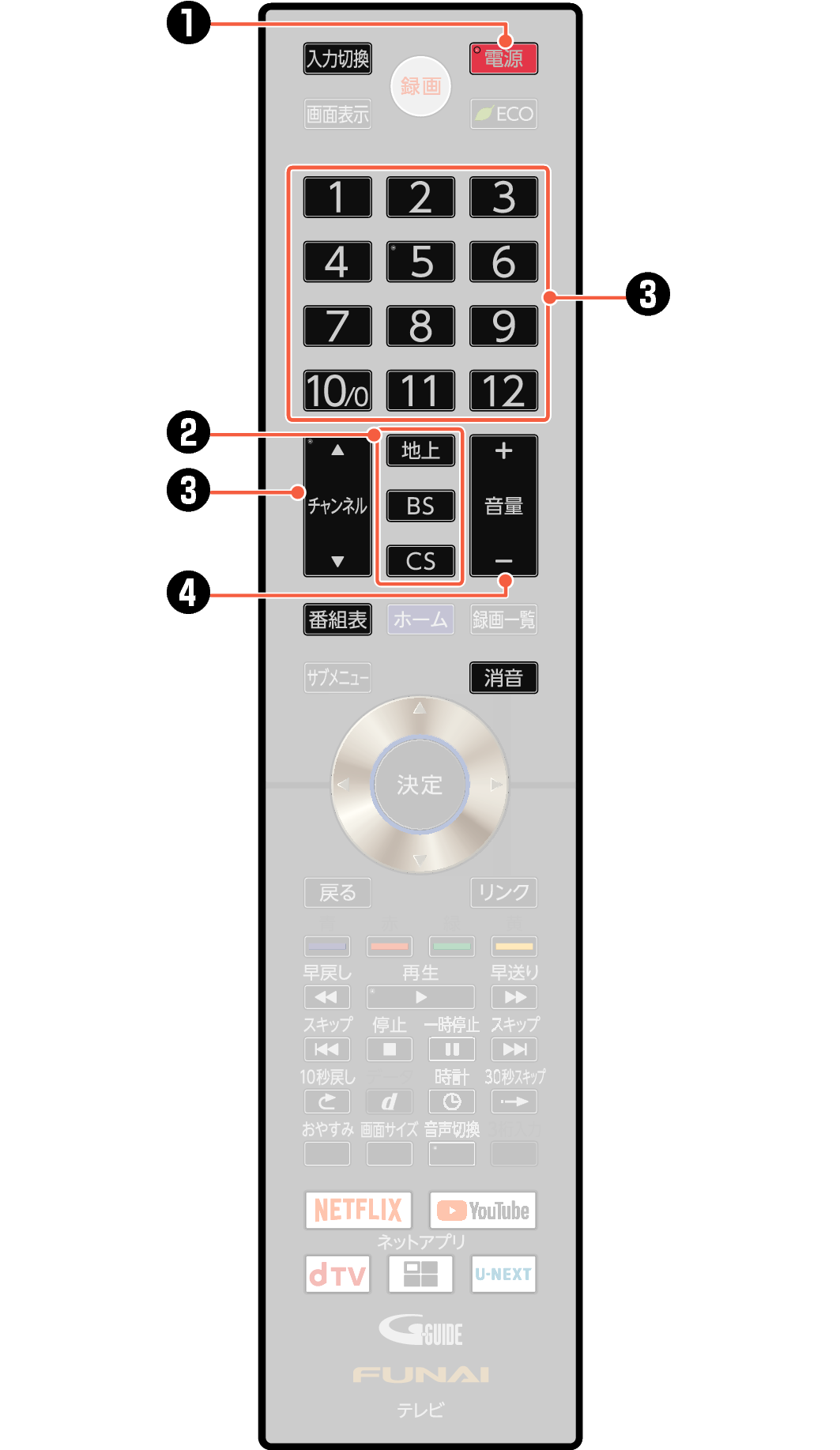
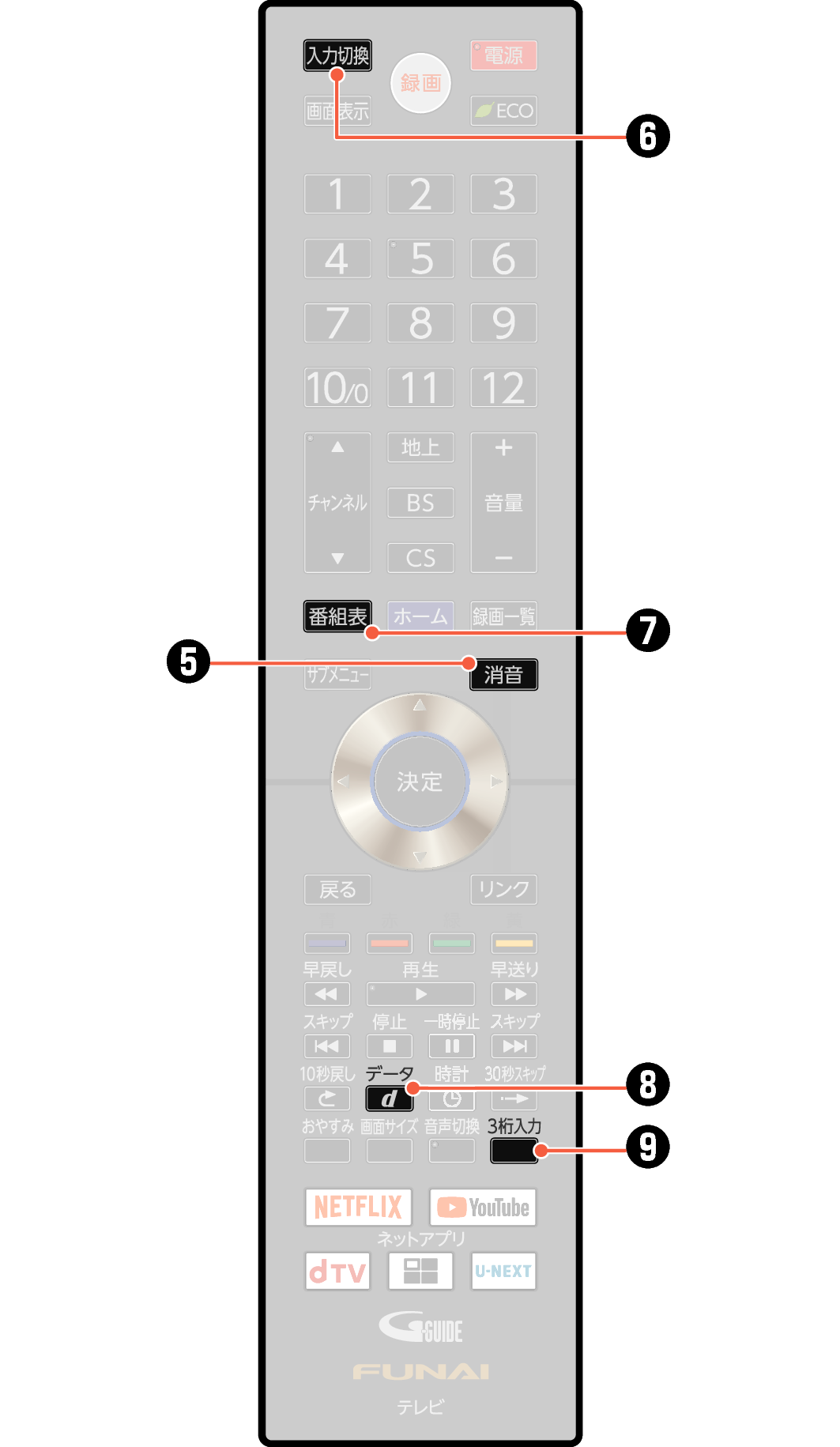
-
電源を入れる
-
視聴したいデジタル放送の種類を選ぶ
-
チャンネルを選ぶ
-
音量を調節する
-
音を一時的に消す
-
入力を切り換える
-
番組表を表示する番組表について
-
データ放送に切り換えるデータ放送を見る
-
3桁のチャンネル番号を入力する
本機の電源LED が青色に点灯します。
 ・・・・・・地上デジタル放送
・・・・・・地上デジタル放送
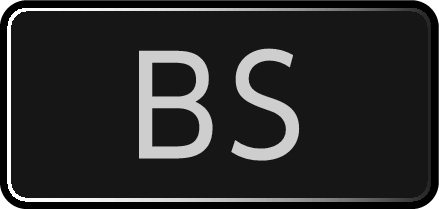 ・・・・・・BSデジタル放送
・・・・・・BSデジタル放送
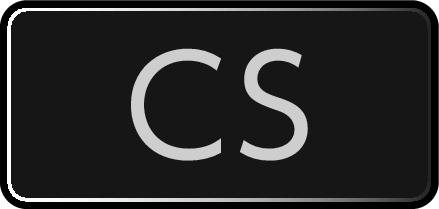 ・・・・・・110度CSデジタル放送
・・・・・・110度CSデジタル放送
数字ボタンを押すと、チャンネルを直接選べます。
チャンネルボタンを押すと、視聴している放送の種類の中でチャンネルを順送り、または逆送りで切り換えます。
ビデオ入力などの映像を見ているときは、最後に見ていた放送波を表示して、チャンネルを切り換えます。
視聴しないチャンネルをスキップすることができます。
本機側面のチャンネルボタンでも選べます。
本機側面の音量ボタンで調節することもできます。
もう一度押すと元の音量に戻ります。
例:地上デジタル放送視聴時
地上デジタル→BSデジタル→CSデジタル→HDMI1→HDMI2→HDMI3→HDMI4→ビデオ→地上デジタル・・・
本機側面の入力切換ボタンで切り換えることもできます。
 を押すと、BSデジタル放送やCSデジタル放送を視聴
を押すと、BSデジタル放送やCSデジタル放送を視聴
例:103チャンネルを選ぶとき


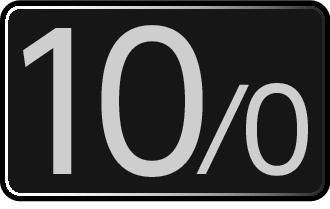

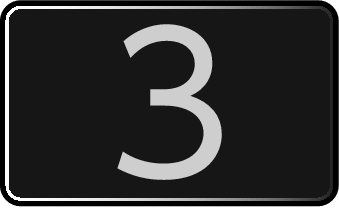
「0」を入力するときは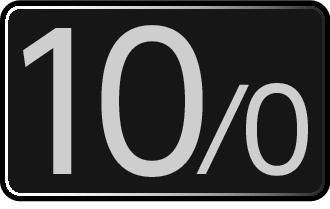 を押します。
を押します。
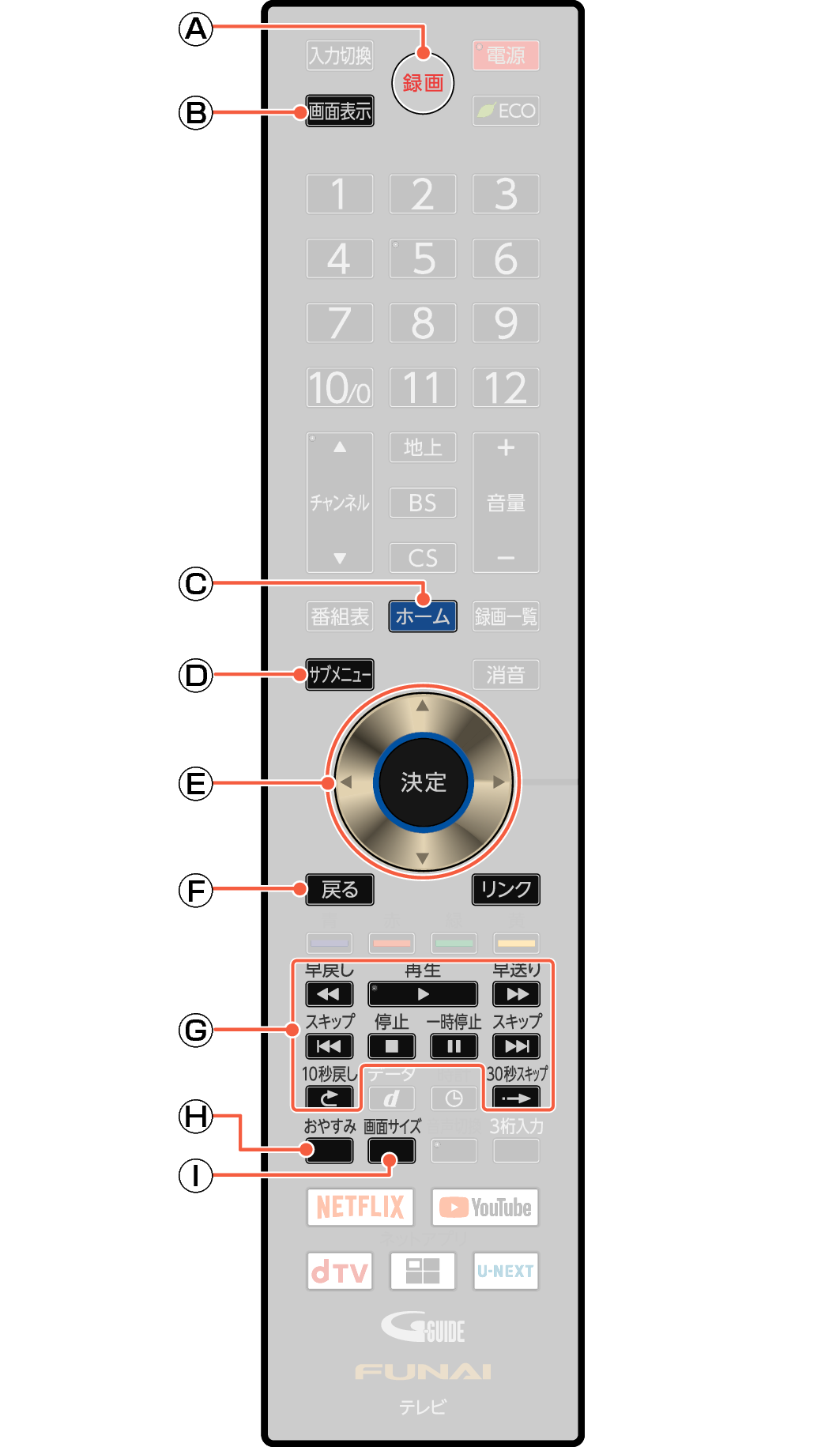
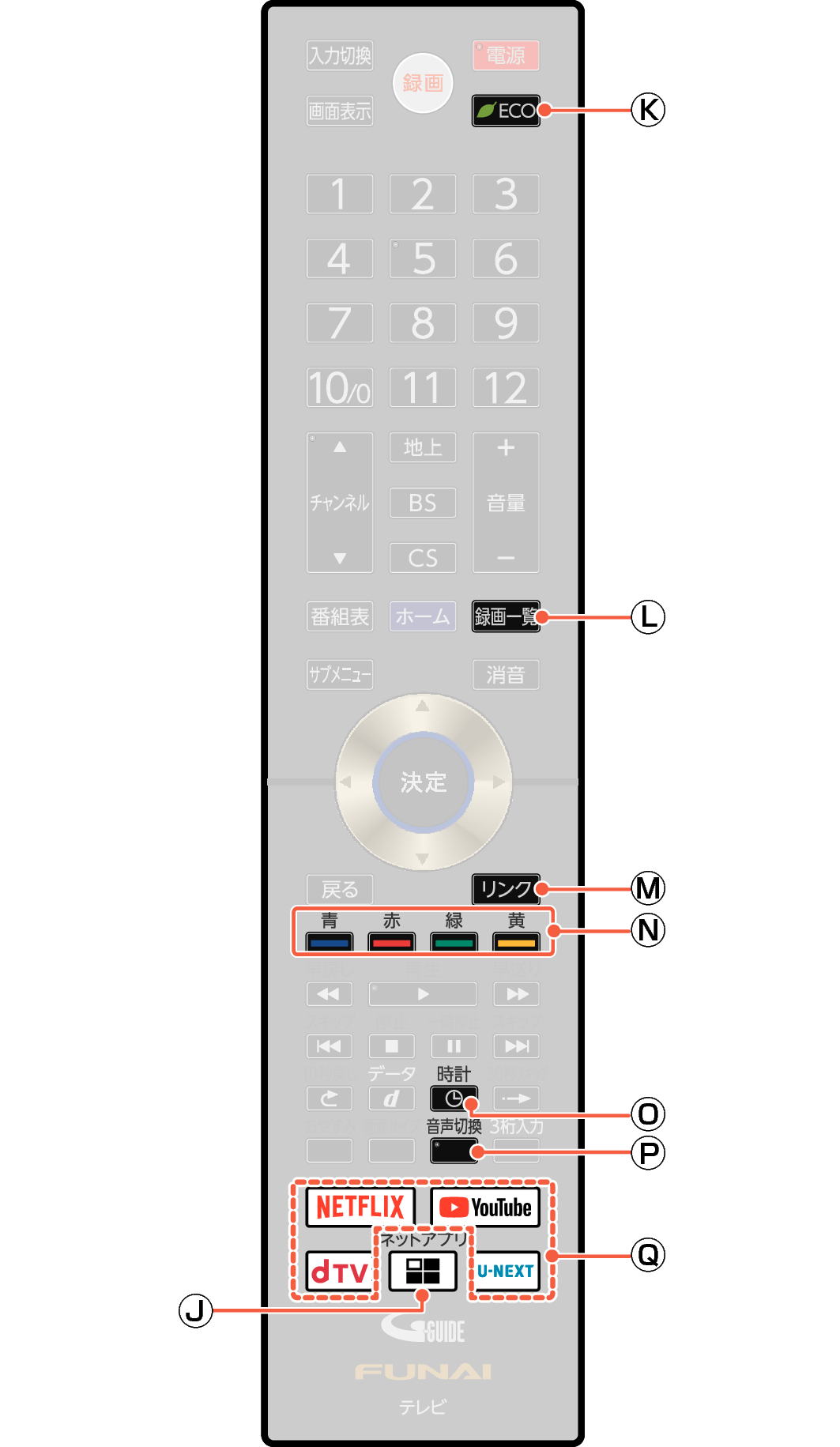
-
番組を録画する放送中の番組を録画する
-
画面表示を切り換える
-
ホームメニューを表示するホームメニューについて
-
サブメニューを表示する
-
メニューなどの画面を表示中に、選択や決定などをする
-
メニューなどの画面を表示中に1つ前の画面に戻る
-
録画した番組を見るときに使用する再生するときの操作
-
押すごとに30分
 60分
60分  90分
90分  120分後に本機の電源が切れるように設定する
120分後に本機の電源が切れるように設定する -
画面サイズを表示する
-
ネットアプリを表示する「ネットアプリ」で動画を楽しむ
-
ECOモードに切り換える
-
録画一覧を表示する録画した番組を再生する
-
HDMI-CEC対応機器を本機のリモコンで操作するHDMI-CEC対応機器を操作する
-
番組表、録画一覧の表示中やデータ放送などで、画面に
色ボタンの表示があるときに使用する -
現在時刻を表示する
-
音声を切り換える音声を切り換える
-
各動画配信サービスに直接アクセスする「ネットアプリ」で動画を楽しむ
チャンネル番号、放送時間、番組名、音声の種類、録画情報、
P.41「サブメニューを使う」
映像に合わせた画面サイズを選べます。選べる画面サイズは、見ている番組や映像の種類によって異なります。
本機の消費電力を抑えるECO モードに切り換えます。
画面によって機能が変わるので、画面下部の説明に従って操作してください。
現在時刻の表示/非表示を切り換えることができます。
時計表示は約1分で表示が消えます。
 以外でも、上の図の
以外でも、上の図の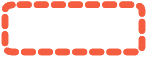 で囲われているボタンを押して本機の電源を入れることができます。
で囲われているボタンを押して本機の電源を入れることができます。
「アルカリ乾電池ご使用時の注意」
アルカリ乾電池は、外枠がプラス極になっているために、リモコンのマイナス極バネが乾電池のマイナス極と被覆(外枠の被覆がはがれている場合)に同時に接触した場合は、乾電池そのものがショート(短絡)状態になり、ショートした部分が発熱し、やけどをする危険があります。 アルカリ乾電池をご使用になる場合は、被覆がやぶれたり、はがれたりしていないものをご使用ください。
乾電池ご使用の場合は、新しい乾電池と古い乾電池や異なる種類の乾電池(アルカリ乾電池とマンガン乾電池など)を混ぜずに、同一メーカー・同一型番のものを同時にご使用ください。違う乾電池を混ぜると、それぞれの乾電池の性能が違うため、発熱、破裂、発火の原因となりますのでご注意ください。
乾電池が完全に入らない状態で使うと乾電池が発熱し、やけどや故障の原因となることがあります。
乾電池はマンガン乾電池、またはアルカリ乾電池の単4 形乾電池(1.5 V 2 本)をお使いください。
長期間使用しないときは、リモコンから乾電池を取り出してください。
不要となった乾電池は、お住まいの地域の条例に従って処理してください。
Wake-on-LANに対応した機器から本機を操作する場合や、FUNAI Connectアプリで本機のリモコン操作をする場合は、操作結果が確認できるように本機が見える位置から操作してください。
リモコンが効かなくなったら・・・
リモコンの使用距離が短くなってきたときや、一部のボタンを押しても動作しなくなってきたときは乾電池が消耗しています。すべての乾電池を新しいものに交換してください。
P.23「準備2 リモコンの準備」
リモコンの使用範囲について
リモコンは、本機のリモコン受光部に向けて使用してください。
距離・・・本機正面から 7m以内
角度・・・本機正面から 上下約15˚以内(5m以内) 左右約30˚以内(5m以内)
リモコン受光部に強い光が当たっていると、リモコンが動作しないことがあります。

リモコンの取り扱い
落としたり、衝撃を与えたりしないでください。
直射日光の当たるところや高温になる場所、湿度の高い場所に置かないでください。
水をかけたり、ぬれたものの上に置いたりしないでください。
ベンジン、シンナーなど揮発性の高い液体でふかないでください。